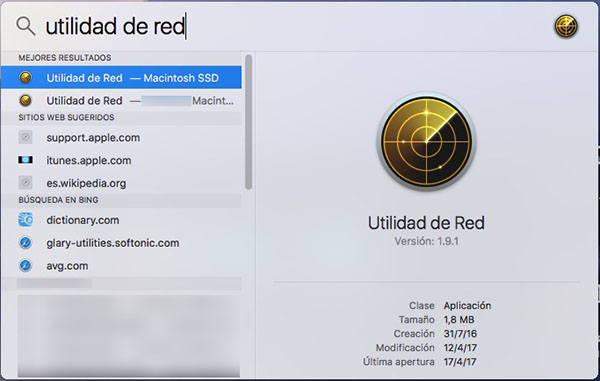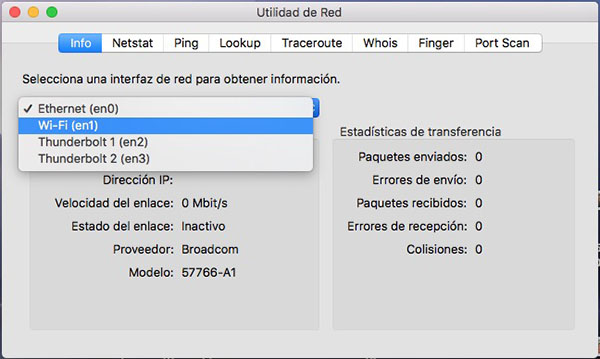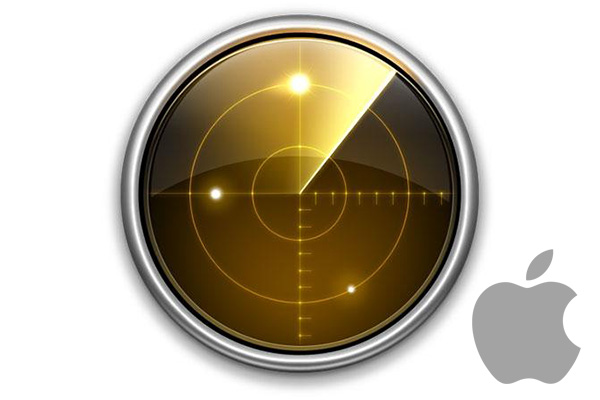
Le une connexion Wi-Fi permet à un appareil électronique portable, Si votre ordinateur, votre téléphone mobile, Tablette ou tout autre dispositif, Échange de données ou est se connecter à l’Internet, formulaire Sans fil, utilisant des ondes radio, éviter tout type de câble.
Il existe différents normes connexions sans fil Une connexion Wi-Fi, et par conséquent, différents dispositifs que vous pouvez vous connecter à fonctionnalité compatibilité avec un ou plusieurs d'entre eux. Ces normes, En plus de la bande de fréquences, ils ont mis la Vitesse minimum et maximum que peuvent avoir ces connexions.
Comment connaître la vitesse de la connexion Wi-Fi sans fil pour votre Mac OS
Le système d'exploitation macOS de Apple nous permet de savoir ce qui Vitesse ils sont d’échanger des données via le une connexion Wi-Fi. Pour ce faire, Il y a diverses formes, mais nous verrons deux d'entre eux, l’un est à travers un application et l’autre par le biais de la console de commande ou Terminal Server.
Comment connaître la vitesse de votre connexion Wi-Fi via l’utilitaire réseau
Le Utilitaire réseau est l'un application pour mettre le système d’exploitation macOS et il nous permet de savoir différentes caractéristiques réseaux que vous avez configurés, non seulement la connexion sans fil.
Pour l’ouvrir, tout simplement, obtenir un Recherche dans Spotlight dans la présente demande. Pour ce faire, Appuyez sur la combinaison des touches Commande + Barre d'espace ( Cmd + Espace ), e Entrez, dans le Barre de recherche Il sera montré, le texte “Utilitaire réseau” et appuyez sur Intro, Ce qui fera de cette application S’ouvre.
Une fois ouvert l’application Utilitaire réseau (Utilitaire réseau), dans le premier onglet appel Info, sélectionne le interface réseau qui veulent obtenir l’information requise. Dans ce cas, Sélectionnez votre interface Une connexion Wi-Fi.
La sélection du, vous verrez dans le côté gauche Cette fenêtre, dans la section Informations d’interface, un certain nombre de caractéristiques de la même, y compris, le Vitesse de liaison, dans lequel vous pourrez voir la votre vitesse de connexion Sans fil Une connexion Wi-Fi.
Comment connaître la vitesse de votre connexion Wi-Fi via la fenêtre de Terminal
Dans le cas contraire, un peu moins visuel, Voir le Vitesse de votre connexion Sans fil Une connexion Wi-Fi dans votre Mac à travers la Fenêtre de terminal.
Pour ce faire, tout simplement, Une fenêtre s’ouvre dans cette application et court le commande suivante:
1 | $ /System/Library/PrivateFrameworks/Apple80211.framework/Versions/Current/Resources/airport -I |
Le commande nous donnera ce qui suit sortie:
1 2 3 4 5 6 7 8 9 10 11 12 13 14 15 | agrCtlRSSI: -48 agrExtRSSI: 0 agrCtlNoise: -90 agrExtNoise: 0 state: running op mode: station lastTxRate: 145 maxRate: 144 lastAssocStatus: 0 802.11 auth: open link auth: wpa2-psk BSSID: 4c:9:d4:2c:13:d2 SSID: nombre_de_tu_conexion_wifi MCS: 15 channel: 12 |
Dans la sortie, dans la ligne maxRate, Vous pouvez voir le Vitesse dans Mbit/s de votre connexion Wi-Fi Ce qui, comme vous pouvez le voir, C’est exactement la même que la demande nous offre Utilitaire réseau.
De cette façon, Vous pouvez voir ce que le Vitesse de connexion avec laquelle votre Mac est connexion, par Une connexion Wi-Fi, avec votre dispositif d’accès à Internet, éventuellement un routeur, Ainsi, S’il est nécessaire de, remise à zéro votre Mac et votre routeur afin que les deux ont une Vitesse de connexion optimale.

















 Mac
Mac